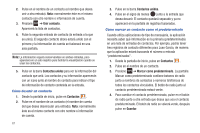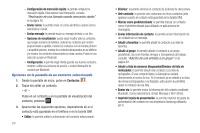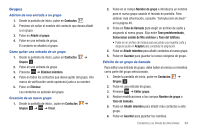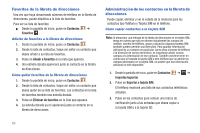Samsung SGH-I827 User Manual Ver.lc6_f6 (Spanish(north America)) - Page 71
Importar desde tarjeta SIM, Exportar a tarjeta de memoria
 |
View all Samsung SGH-I827 manuals
Add to My Manuals
Save this manual to your list of manuals |
Page 71 highlights
• Repita este paso para todas las entradas individuales que desea copiar a la tarjeta SIM o pulse en Seleccionar todo para colocar una marca de verificación junto a todas las entradas. 4. Pulse en Exportar. 5. En la pantalla Copiar en tarjeta SIM, pulse en Aceptar. Los contactos seleccionados se copiarán a la tarjeta SIM. Cómo copiar contactos desde la tarjeta SIM hasta el teléfono 1. Desde la pantalla de inicio, pulse en Contactos ➔ ➔ Importar/exportar. 2. Pulse en Importar desde tarjeta SIM. 3. En la pantalla Guardar contacto en, pulse en Teléfono o el nombre de una cuenta. El teléfono mostrará una lista de los contactos actualmente almacenados en la tarjeta SIM. 4. Pulse en los contactos para colocar una marca de verificación junto a las entradas que desea copiar al teléfono. • Repita este paso para todas las entradas individuales que desea copiar al teléfono o pulse en Seleccionar todo para colocar una marca de verificación junto a todas las entradas. 5. Pulse en Importar. Los contactos seleccionados se copiarán al teléfono. Cómo copiar contactos a la tarjeta SD Nota: Las opciones para importar y exportar contactos desde una tarjeta SD sólo aparecen cuando está instalada una tarjeta SD en el teléfono. 1. Desde la pantalla de inicio, pulse en Contactos ➔ ➔ Importar/exportar. 2. Pulse en Exportar a tarjeta de memoria. 3. En la pantalla Confirmar exportación, se mostrarán el directorio y el nombre de archivo donde los contactos se almacenarán en la tarjeta SD. Pulse en Aceptar. Todos los contactos se copiarán a la tarjeta D. Nota: Los contactos se almacenan en la tarjeta SD en archivos vCard (tarjeta virtual). Cómo copiar contactos desde la tarjeta SD hasta el teléfono 1. Desde la pantalla de inicio, pulse en Contactos ➔ ➔ Importar/exportar. 2. Pulse en Importar desde tarjeta de memoria. 3. En la pantalla Guardar contacto en, pulse en Teléfono o el nombre de una cuenta. Contactos y su libreta de direcciones 66